갤럭시 엣지 패널 사라짐 해결 방법
곡선형 디스플레이를 가지고 있는 갤럭시 모델에서는 엣지 패널 기능을 사용할 수 있습니다. 엣지 스크린 패널은 화면의 좌측 또는 우측에 위치하며 패널에 어플리케이션을 등록하거나 유용한 기능을 추가해 놓으며 어떤 상황에서도 엣지 패널을 통해서 쉽게 접근할 수 있는 기능입니다.
보통 엣지 패널은 반투명 형태로 화면의 가림을 최소화하여 사용하게 되며 이용자의 비율이 높지는 않습니다. 다만 충분히 사용자에게 빠른 실행 탭의 장점으로 편리성을 주기 때문에 갤럭시에서 자주 사용하는 기능이 정해져 있으시다면 도움을 받을 수 있습니다.
가끔 갤럭시 엣지 패널 사라짐 문제가 발생하게 되는데 이 경우에는 비활성화, 투명도 및 크기 설정, 업데이트 오류로 발생하게 되며 목차 순으로 시도해서 해결하는 것을 권장드립니다.

목차
갤럭시 엣지 패널 활성화하기


1. 갤럭시 설정 어플리케이션을 실행합니다.
2. 디스플레이 탭을 누릅니다.
3. Edge screen 탭을 클릭합니다.

4. Edge 패널을 활성화하여 사용 중으로 변경하면 화면에 패널이 표시됩니다.
갤럭시 엣지 패널 투명도, 크기 조절하기


1. Edge 패널 탭을 누릅니다.
2. 오른쪽 상단 더보기 탭을 클릭합니다.


3. Edge 패널 핸들을 선택합니다.
4. 투명도를 높음에서 낮음으로 조절합니다.
5. 크기를 작게에서 크게로 조절합니다.
갤럭시 엣지 패널 사라짐 현상 중 하나로 투명도가 가장 높음일 때에는 패널을 확인하기가 어렵습니다. 투명도 낮게, 크기 크게로 설정하셔서 패널을 쉽게 찾으실 수 있습니다.
갤럭시 엣지 패널 업데이트 표시 오류 알아보기
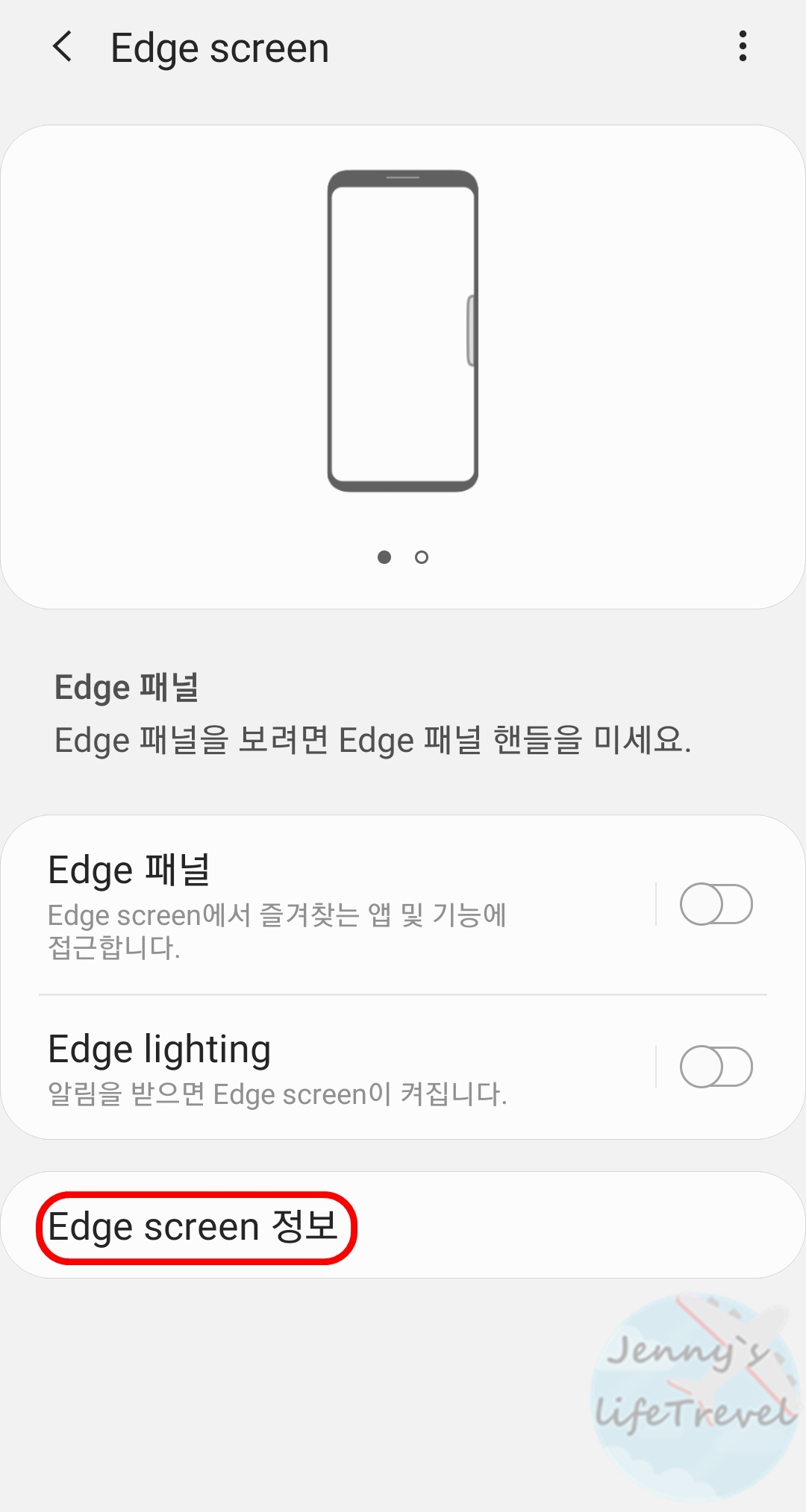

갤럭시 업데이트 진행시 엣지 패널 사라짐 현상
① 업데이트가 진행되고 일정 시간 동안 내부적 업데이트로 인해서 그 동안 엣지 패널이 표시되지 않습니다.
② 업데이트 완료 뒤 갤럭시를 재부팅하면 패널이 표시됩니다.





